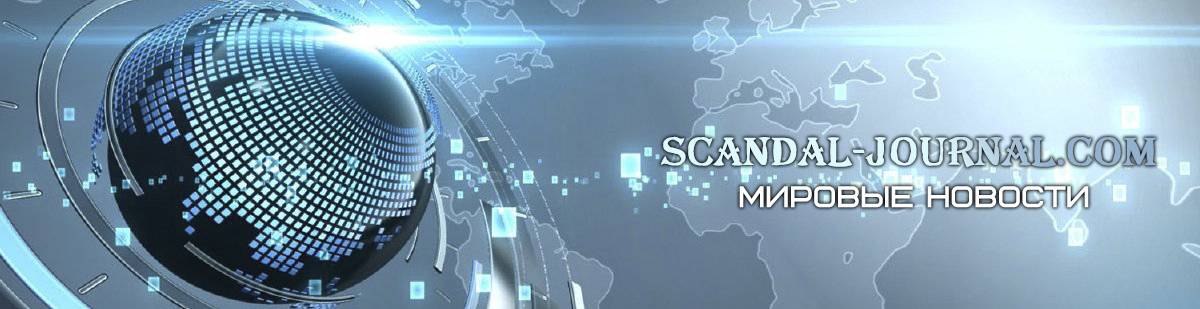Microsoft Office — самый популярный в мире набор приложений для повышения производительности, и он работает на компьютерах Mac так же хорошо, как и на компьютерах с Windows. Сейчас мы постараемся простым языком рассказать как установить офис на мак.
Microsoft Office — самый популярный в мире набор приложений для повышения производительности, и он работает на компьютерах Mac так же хорошо, как и на компьютерах с Windows. Сейчас мы постараемся простым языком рассказать как установить офис на мак.
Последняя версия Microsoft Office для Mac , Microsoft Office 2016, включает Word, Excel, Outlook, PowerPoint, OneNote, OneDrive и Skype.
- Word : текстовый процессор с элементарными возможностями настольной издательской системы.
- Excel : электронная таблица с расчетами, графическими инструментами, сводными таблицами и языком программирования макросов под названием Visual Basic для приложений.
- Outlook : персональный информационный менеджер с возможностями электронной почты, диспетчером задач, диспетчером контактов, ведением заметок и журналом.
- PowerPoint : программа для презентаций, которая стала очень широко использоваться во многих других коммуникативных ситуациях.
- OneNote : бесплатная программа для сбора информации и многопользовательской совместной работы, способная собирать пользовательские заметки, рисунки, вырезки с экрана и аудиокомментарии.
- OneDrive : служба облачного хостинга файлов, которая позволяет пользователям хранить файлы, а также другие личные данные в облаке.
- Skype : телекоммуникационное приложение, которое обеспечивает видеочат и голосовые вызовы между компьютерами, планшетами, мобильными устройствами, консолью Xbox One и смарт-часами.
Microsoft Office для Mac доступен в нескольких редакциях, каждая из которых предназначена для разных рынков.
- Для дома и учебы : этот розничный пакет включает только основные приложения
- Для дома и бизнеса : этот розничный пакет включает в себя основные приложения и Outlook.
- Стандартный : этот пакет, доступный только по каналам корпоративного лицензирования, включает основные приложения и Outlook.
Чтобы загрузить Microsoft Office для Mac, перейдите на сайт www.office.com и войдите в систему, используя учетную запись, связанную с вашей версией Office. Перейдите на домашнюю страницу Office и выберите « Установить Office» → «Установить ».
Запустите его и следуйте инструкциям. Когда вы видите фразу «Все готово! Office установлен сейчас», ваша установка завершена.
При первом запуске Microsoft Office для Mac вам будет предложено активировать установку. Просто следуйте инструкциям мастера активации, чтобы завершить процесс активации.